Descubre la sección de Información General y donde podremos visualizar cada apartado: redes sociales, descripción privada y pública, nombre y fecha del evento, lugares, etc.
El apartado Información General contiene todos los detalles generales de tu evento: nombre, fecha, hora de inicio y fin, ubicación, una breve descripción del evento, redes sociales, correo electrónico y teléfono de contacto de la organización.
La información que añadas en esta sección se reflejará en diferentes productos: el formulario de registro, la página de inicio, la app y el sitio web; así como en las principales variables del evento.
Esta información también se refleja en el módulo Información del Evento de la App📱 y en la Home de la Web💻 (módulo Información General).
En esta sección, hay dos pestañas:
General
Información general
Aquí encontrará los campos que debe completar y las variables que puede usar en los correos electrónicos:
- Nombre del evento: variable { {event_name}} (sin espacios entre corchetes). En el caso de un evento multilingüe, encontrará una pestaña para cada idioma seleccionado en la sección "Nombre del evento". Allí podrá introducir el nombre correcto para cada evento.
- Fecha de inicio del evento: variable { {event_date}}
- Fecha de finalización del evento
- Hora de inicio del evento: variable { {event_hour}
- Hora de finalización del evento.
- Dirección: variable { {event_hour}
- Web del evento
- Ubicación del evento
NOTA 🗒️: Al ingresar el nombre del evento, también aparecerá en el menú superior el nombre del dashboard y el nombre de la Web.
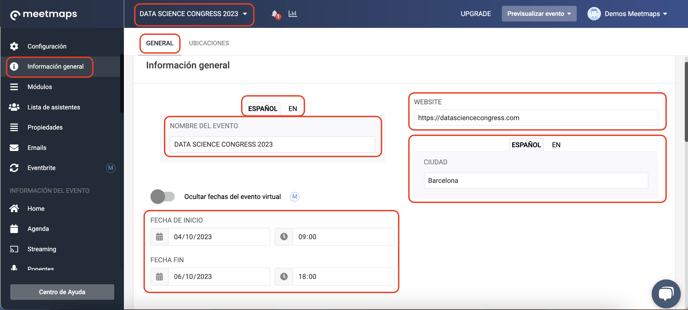
NOTA 🗒️: Cuando un asistente accede al módulo de Información General en la App📱, le permite guardar las fechas del evento en su calendario móvil simplemente haciendo clic en el calendario.


Descripción privada y pública
La descripción privada es una descripción del evento y un texto de bienvenida para los asistentes. Se denomina privada porque solo es visible para los asistentes que ya han iniciado sesión, ya sea a través de la App o de la Web. En la App, los asistentes la encontrarán en la sección de Información General y también en la página de inicio de la Web.
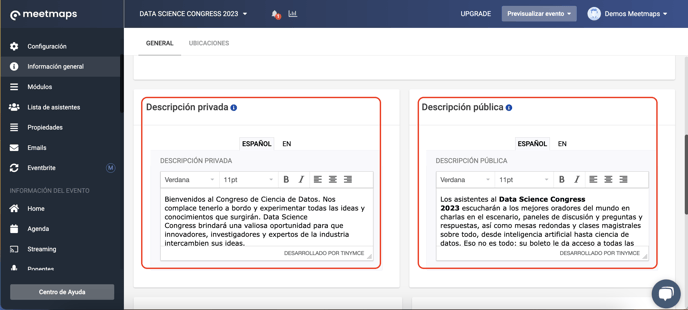
Como se visualiza en la App📱

- Home de la Web💻
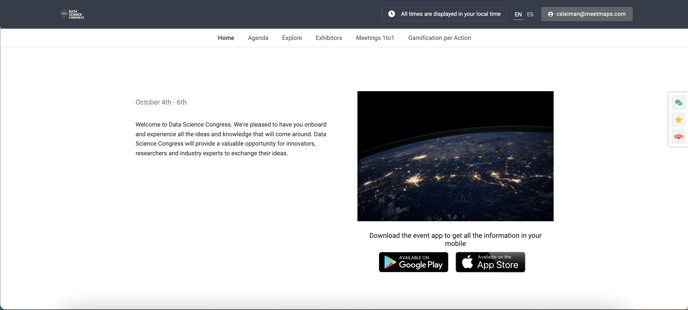
La descripción pública es un breve texto descriptivo del evento, diseñado para animar a los asistentes a registrarse y familiarizarse con el tipo y el contenido del evento. Suele ser un texto atractivo. Se denomina descripción pública porque aparece en páginas públicas que no requieren inicio de sesión y son accesibles al público en general.
Esto incluye la página de inicio y la página de inicio de sesión web.- En la Home
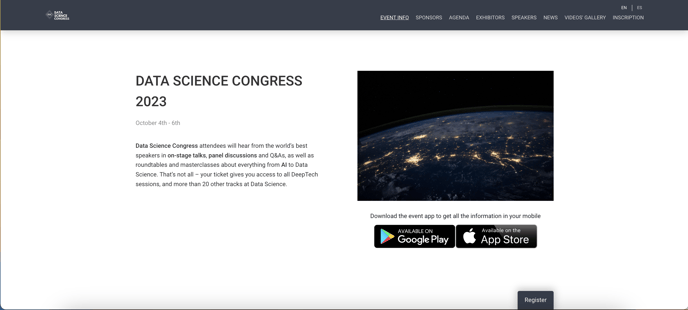
- La página de log in de la Web:
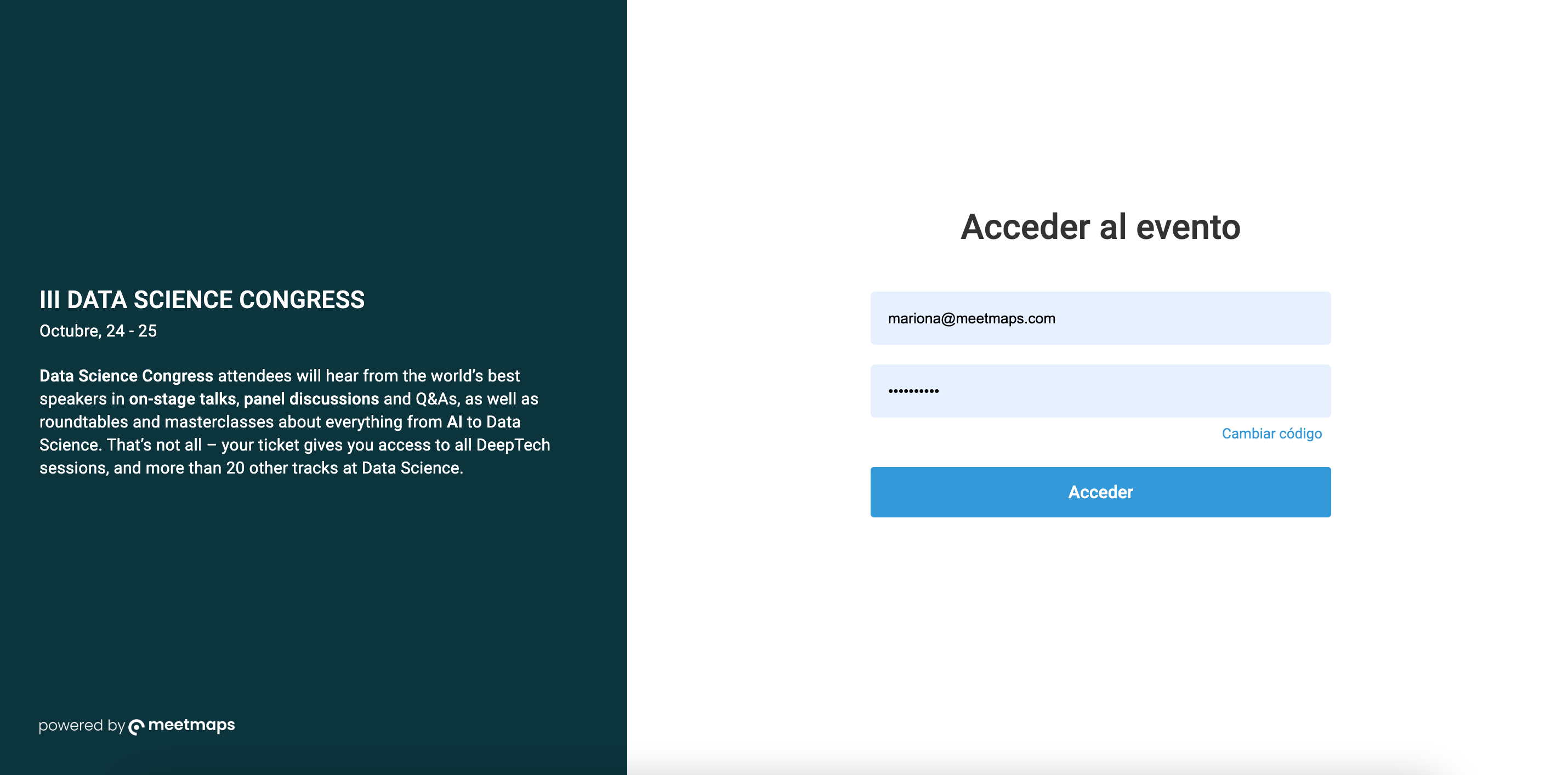
Redes sociales, Wifi y Contacto
Si sigues bajando, encontrarás estas últimas secciones donde podrás acceder:
- Redes sociales: Puedes añadir la URL de tu perfil de X, Instagram, LinkedIn, Facebook y YouTube. Estos perfiles aparecerán como iconos en el pie de página de la Landing y en el módulo de información general de la App.
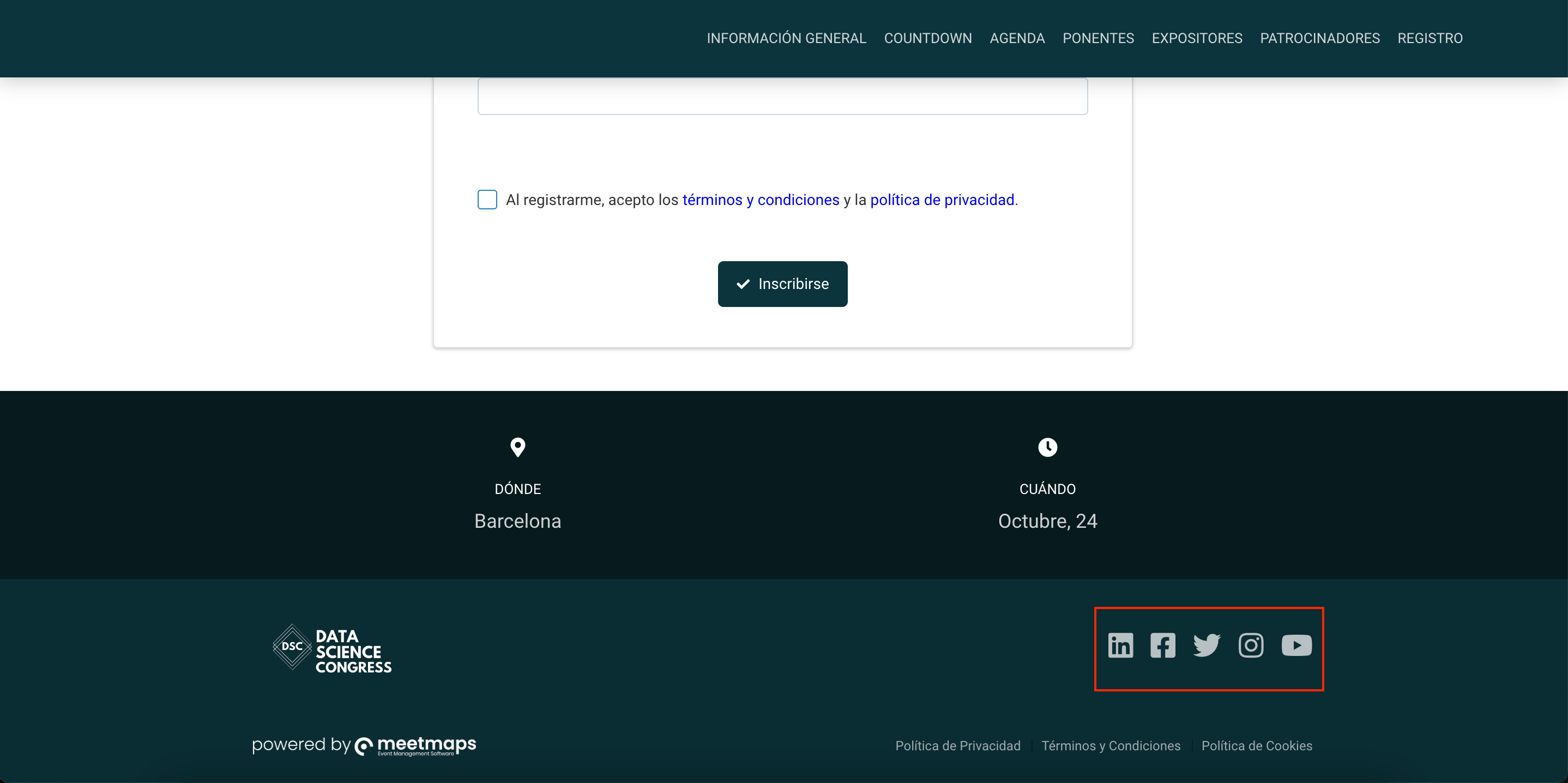
- Wifi: Permite agregar la red wifi y contraseña para que los asistentes puedan conectarse al wifi sin necesidad de buscar la red, solo haciendo clic en el botón wifi que encontrarán en el módulo de Información General.
- Contacto: utilice esta sección para proporcionar un número de teléfono de contacto y una dirección de correo electrónico de la organización, para que los asistentes tengan una forma de comunicarse.
+ info👉 What is the contact section?
2. Ubicaciones
Añade uno o más lugares al mapa.
1. En Información general > Ubicaciones, haz clic en Nueva ubicación+.
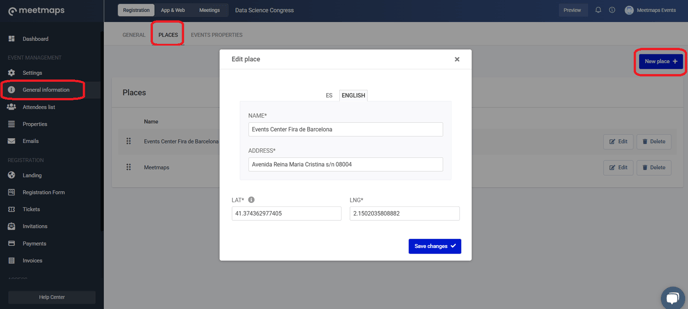
2. Para obtener las coordenadas (latitud y longitud) de una ubicación en Google Maps, haz clic derecho en la ubicación (pin) y aparecen las coordenadas.

-1.png?height=120&name=BLAU__EMBLEMA%20PRINCIPAL%20SENSE%20ESLOGAN%20(1)-1.png)